運用テクニック
公開日:2020.12.01
【掲載開始後1日目】登録状況を確認しましょう
ディスプレイ広告(運用型)
ディスプレイ広告の掲載を開始したばかりの方に実践していただきたい、
広告効果を高めるために役立つ情報を全10回にわたり解説します。
1回目となる今回は、広告管理ツールに登録した広告の状況を確認する方法についてお話しします。
アカウントの構造について
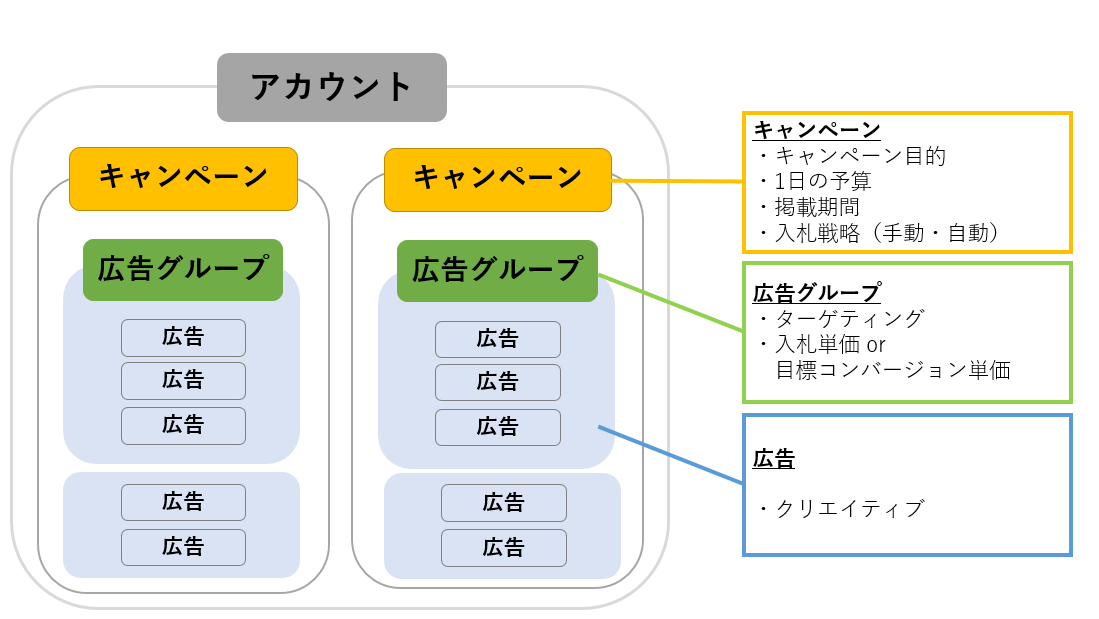
広告は、「キャンペーン」「広告グループ」「広告」の3つの階層にわけて登録します。それぞれの階層に役割があり、設定できる項目が異なりますので、自身の登録内容が意図した状態になっているかあらためて確認しておきましょう。
各階層は複数登録できますが、不要に分割せずにシンプルな作りにすることをお勧めします。
各階層の設定項目にあわせて分割することがポイントです。
<例>
・商材やサービスが異なり予算を別管理するためにキャンペーンを分ける
・ターゲティングごとにクリエイティブを分割するので広告グループを分ける
各階層の設定項目にあわせて分割することがポイントです。
<例>
・商材やサービスが異なり予算を別管理するためにキャンペーンを分ける
・ターゲティングごとにクリエイティブを分割するので広告グループを分ける
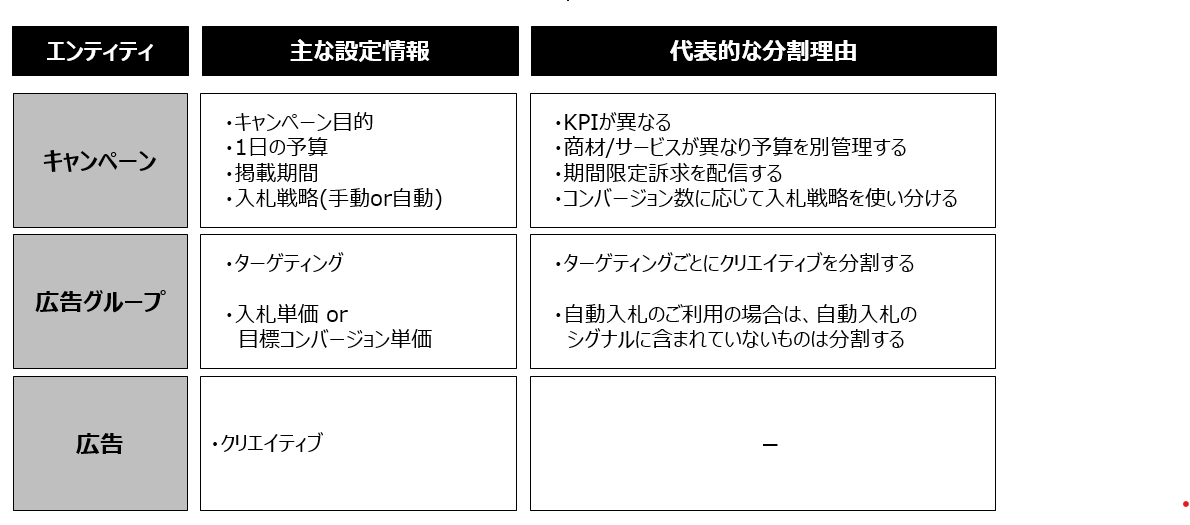
登録内容を確認しましょう
■1日の予算を確認したい
- 1.「広告管理ツール」にログインし、「デイスプレイ広告」タブからディスプレイ広告の管理画面を表示します。「すべてのキャンペーン」から内容を確認したい「キャンペーン名」の順にクリックすると、「1日の予算」を確認できます。
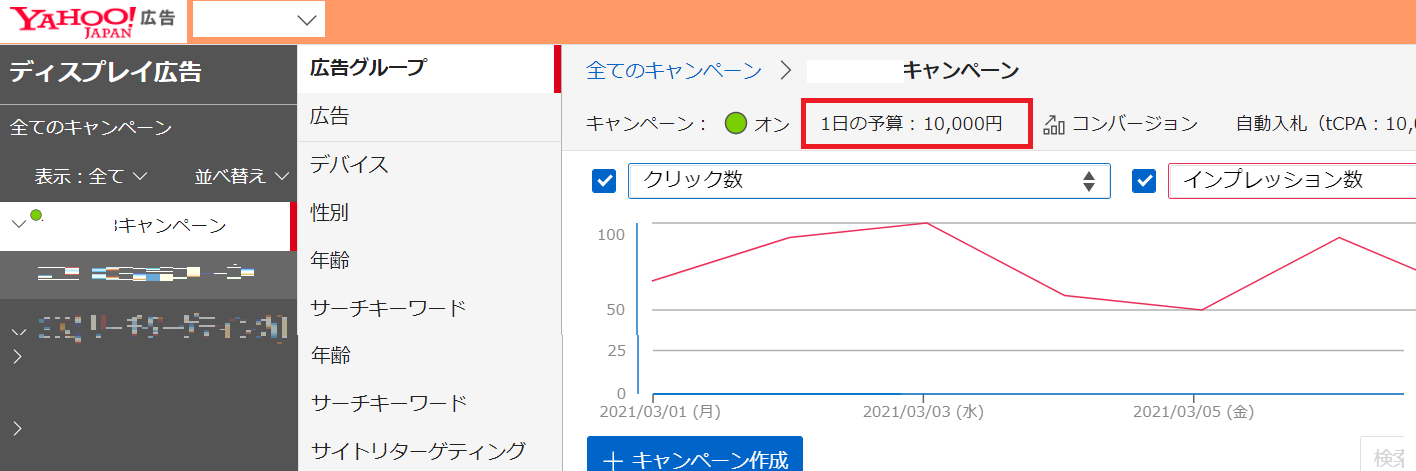
- Yahoo!広告では、キャンペーンのクリック料金が「1日の予算」で設定した金額の範囲内でおさまるように、システムが自動的に広告の表示・非表示をコントロールします。ただし、より一層広告の効果を高めるため、表示機会の多い日には広告の表示頻度を上げて運用することがあります。
- 広告の表示頻度が高い日には1日の予算を大幅に超えたコストが発生する場合もあります。ただし、その場合の請求対象は1日の予算の200%までです。
- 2.一日の予算を変更したい場合は、変更対象の「1日の予算」をマウスオーバーすると、鉛筆アイコンが表示されます。鉛筆アイコンをクリックすると編集画面が表示されます。

「1日の予算」の金額を変更し、適用ボタンを押します。

■入札価格の確認・変更したい
- 1.内容を確認したいキャンペーンや広告グループをクリックし、入札戦略をマウスオーバーすると鉛筆アイコンが表示されます。鉛筆アイコンをクリックすると編集画面が表示されます。
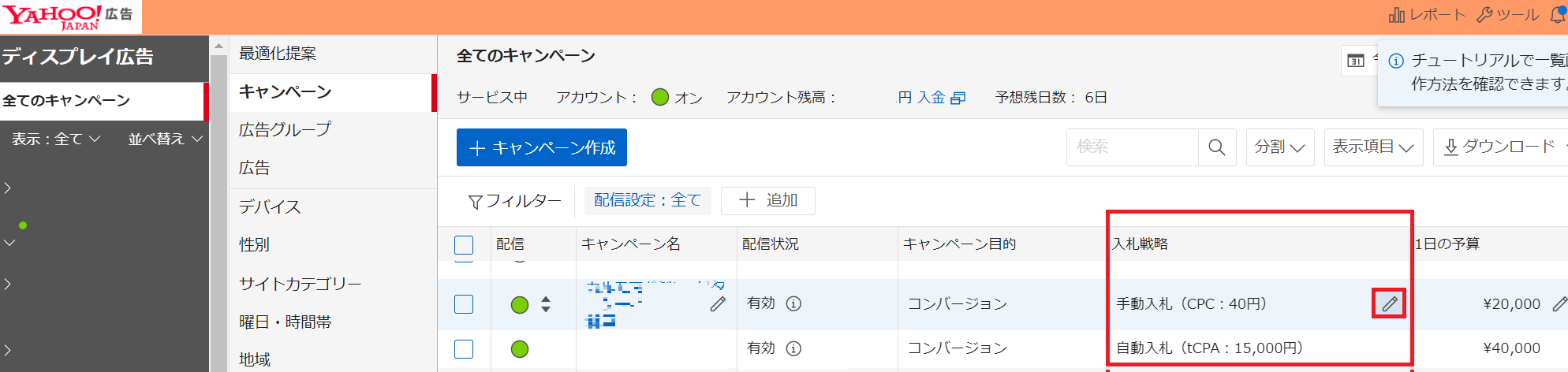
入札価格
入札価格は、1クリックにあたりに支払う金額の上限値です。適切な価格になっているか確認しましょう。実際にかかったクリック単価(CPC)は広告一覧画面の「コスト」で確認できます。また、入札価格は1日あたりの予算とも異なりますのでご注意ください。
■どんな広告が配信されているか確認したい
入稿済みの広告について、自社のターゲット層の目にとまった時に「クリックしたいと思えるようなクリエイティブになっているか」を、客観的な視点で改めて確認してみましょう。
- 1.サイドメニュー(設定項目)から「広告」をクリックすると一覧が表示され、入稿した文章や画像、動画などによる広告のプレビューが確認できます。また「編集」をクリックすると広告を編集できます。
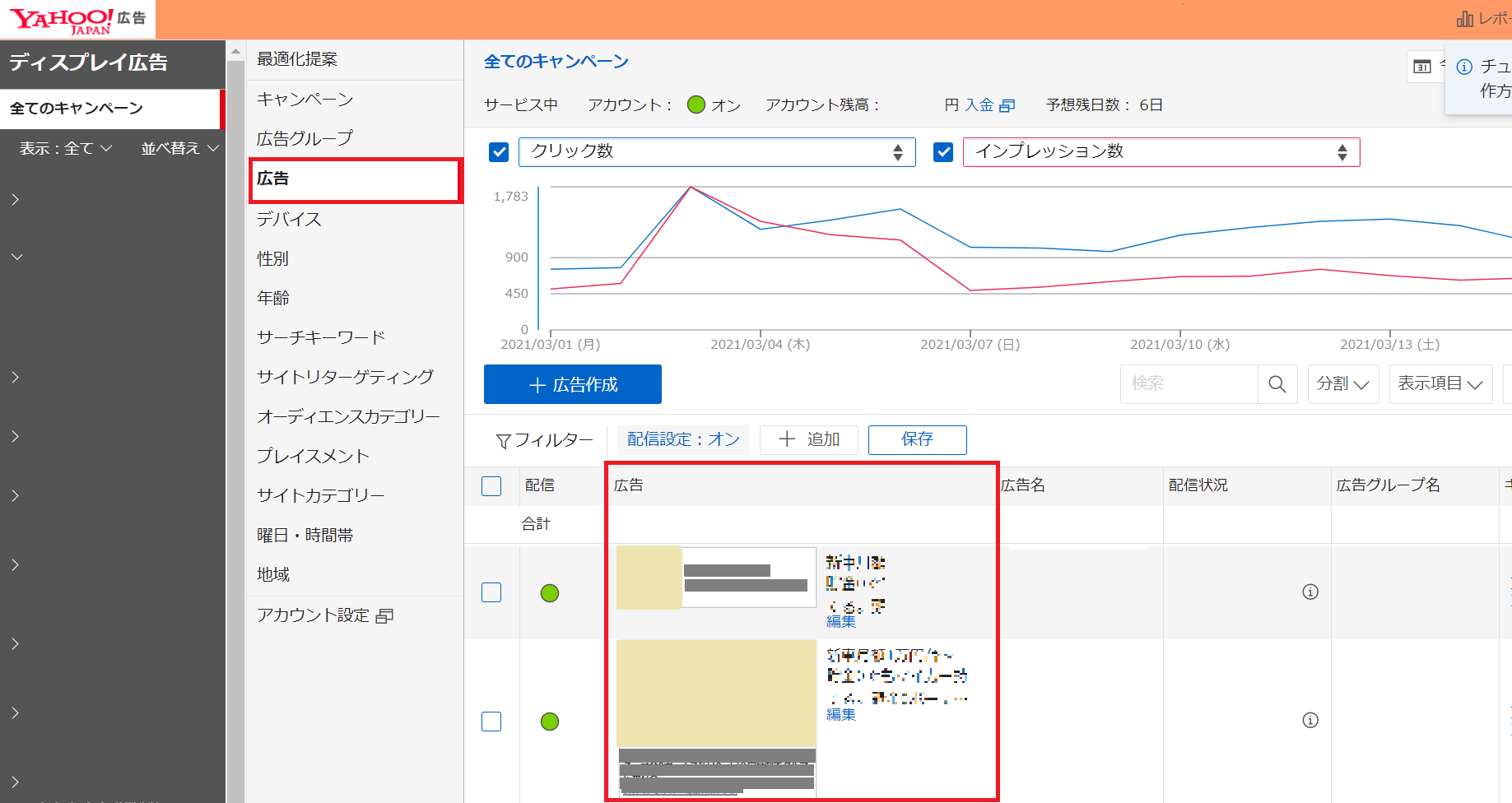
■ターゲティングごとの入札価格調整率を変更したい
- 1.サイドメニュー(設定項目)から対象のターゲティングをクリックします。

- 2.入札価格調整率の設定内容にマウスオーバーすると編集アイコンが表示されます。編集アイコンをクリックします。

- 3.「引き上げ率」「引き下げ率」を選択し、入札価格調整率を入力します。「適用」ボタンを押して保存します。

ターゲティング設定
ターゲティング設定は、ユーザーを絞り込んで広告を配信できる一方で、設定しすぎるとインプレッションがほとんど出なくなってしまうことがあります。インプレッションが少ない場合はターゲティング設定を見直しましょう。
※注意事項
- 掲載している内容はページ作成時点の情報です。機能や仕様は予告なく変更される可能性がありますので、ご了承ください。
- 例示している画面はイメージです。
- 例示している組織・団体名、数字は架空のものです。
写真提供:アフロ
この情報は役に立ちましたか?
